Os diagramas de análise da árvore de falhas no Visio são normalmente utilizados para ilustrar eventos que podem levar a uma falha para que a falha possa ser impedida. Os diagramas de análise de árvores de falhas são frequentemente utilizados em processos six Sigma, particularmente na fase de Análise do processo de melhoramentos empresariais six Sigma.
Começa por definir o evento principal (ou falha). Em seguida, pode utilizar formas de eventos e de porta para ilustrar, de cima para baixo, o processo que pode levar à falha. Depois de concluir o diagrama, pode utilizá-lo para identificar formas de eliminar as causas da falha e para conceber medidas corretivas para evitar tais falhas.
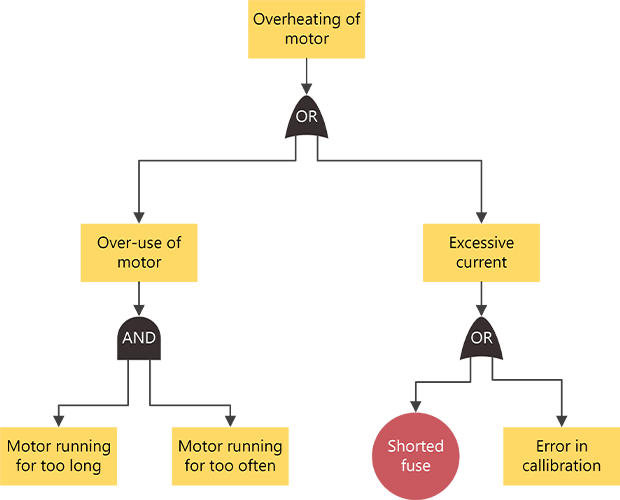
Criar um diagrama de análise da árvore de falhas
-
Inicie o Visio e clique em Business > Diagrama de Análise da Árvore de Falhas > Criar.
-
Em Formas de Análise de Árvore de Falhas, arraste a forma Evento para a parte superior da página de desenho.
-
Arraste uma forma de porta, como a porta EXCLUSIVE OR, para a página de desenho diretamente abaixo da primeira forma de evento.
-
Continue a arrastar outras formas de eventos e portões para a página, posicionando-as na ordem de cima para baixo para identificar as possíveis causas da falha representada pela forma de evento de nível superior.
-
Ligue as formas.
-
Arraste uma forma de um stencil para a página de desenho e posicione-a junto a outra forma.
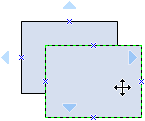
-
Enquanto mantém premido o botão do rato, mova o ponteiro para cima de um dos triângulos azuis. O triângulo fica azul-escuro.
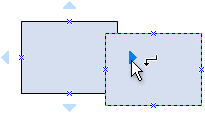
-
Solte o botão do rato. A forma está posicionada na página de desenho e é adicionada e colada uma conexão a ambas as formas.
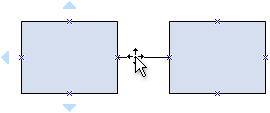
-
-
Para adicionar texto a uma forma, selecione-a e, em seguida, escreva. Quando terminar de escrever, clique fora do bloco de texto.
Notas:
-
Para editar texto, faça duplo clique na forma, coloque o cursor onde pretende alterar o texto e, em seguida, escreva.
-
Para ligar uma forma a documentos de suporte ou explicativos, selecione a forma e, em seguida, no menu Inserir , clique em Hiperligações.
-
Para alinhar várias formas vertical ou horizontalmente, selecione as formas que pretende alinhar e, em seguida, no separador Base > grupo Dispor , clique em Alinhar.
-
Para distribuir três ou mais formas em intervalos regulares, selecione as formas e, em seguida, no separador Base , clique em Posição e escolha uma opção Distribuir.
-
Criar um diagrama de análise da árvore de falhas
Nota: No Visio na Web, as formas de análise da árvore de falhas só estão disponíveis para subscritores de Visio (Plano 1) e Visio (Plano 2). Não estão disponíveis para utilizadores de Visio no Microsoft 365.
-
Abra o Visio para a Web.
-
Selecione Novo desenho em branco.
-
No painel Formas , na caixa de pesquisa, introduza árvore de falhas e, em seguida, prima Enter.
-
Nos resultados, selecione Formas de Análise da Árvore de Falhas e, em seguida, selecione Adicionar.
-
Arraste as formas que pretende representar o seu processo de negócio para a página de desenho.
-
Ligue as formas como habitualmente. Para obter informações gerais sobre como ligar formas, consulte Adicionar conexões entre formas.
-
Para adicionar texto a uma forma, selecione-a e, em seguida, escreva. Quando terminar de escrever, clique fora do bloco de texto.
Para obter informações sobre como trabalhar com formas, consulte Gerir formas no Visio para a Web.










